Pada saat menggunakan aplikasai word
2007, kadang kala ingin memberikan tampilan yang berbeda. Salah satu cara
untuk memberikan tampilan berbeda yakni dengan memberikan variasi ukuran
tulisan. Selain menggunakan cara manual, cara untuk mengubah ukuran tulisan
adalah dengan menggunakan Drop Cap. Sebuah fasilitas pada Ms Word untuk
menjadikan tulisan lebih besar ukurannya dari tulisan yang lain. Drop Cap
banyak ditemukan pada majalah atau surat kabar maupun novel untuk menonjolkan
huruf pertama pada paragraf atau topik. Hal tersebut merupakan cara untuk
menarik perhatian para pembaca agar tertarik dengan tulisan tersebut.
Untuk membuat Drop Cap pada Ms Word
2007, gunakan langkah-langkah di bawah ini:
1. Hal pertama yakni harus
mengeblok huruf pertama pada suatu kalimat.
2. Setelah itu pilih menu Insert>Drop Cap>Drop Cap Options.
3. Pada menu Drop Cap akan terdapat beberapa pilihan dengan fungsi masing-masing.
-
None
: Yakni tidak terdapat efek drop cap apapun pada tulisan.
-
Dropped
: Memberikan efek drop pada suku kata tetapi efek masih terdapat dalam margin.
-
In Margin
: Akan muncul efek drop dengan letak huruf terdapat pada bagian samping margin.
4. Selanjutnya akan muncul menu pop up
seperti pada gambar di atas. Pilih satu pengaturan, misalkan memilih Dropped. Ukuran tulisan dan spasi juga
dapat disesuaikan dengan keinginan. Maka tampilan tulisan akan seperti pada contoh di bawah ini.
Akan tetapi jika ingin
menghilangkan efek Drop Cap pada tulisan, pilih Menu Drop Cap lalu pilih None.
Itulah beberapa langkah untuk membuat drop cap pada program Ms Word 2007 yang dapat diaplikan pada file tertentu. Semoga bermanfaat bagi yang membutuhkan dan selamat mencoba.
Itulah beberapa langkah untuk membuat drop cap pada program Ms Word 2007 yang dapat diaplikan pada file tertentu. Semoga bermanfaat bagi yang membutuhkan dan selamat mencoba.


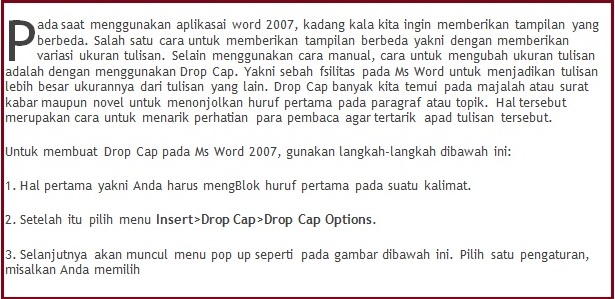

0 Komentar untuk "Cara Membuat Drop Cap di Word 2007"